Preguntas frecuentes sobre el iniciador de la versión para PC "Honkai Impact: Star Rail"
Estimado pionero:
Las siguientes son respuestas a preguntas frecuentes sobre el iniciador de la versión para PC de "Honkai Impact: Planet Rail".
Si los Trail Blazers tienen alguna pregunta que no pueda resolverse mediante las siguientes preguntas y respuestas, pueden responder en el área de comentarios de esta publicación o comunicarse con el servicio de atención al cliente oficial.
Teléfono de atención al cliente: 4006666312
Correo electrónico de atención al cliente: [email protected]
▌Adaptación del modelo
■Configuración recomendada:
[Reserve más de 20 GB de espacio de almacenamiento]
Equipo: memoria i7/8G/tarjeta gráfica independiente, configuración GTX1060 y superior
Sistema: sistema win10 de 64 bits o superior
■Configuración admitida:
[Reserve más de 20 GB de espacio de almacenamiento]
Equipo: memoria i3/6G/tarjeta gráfica independiente, configuración GTX650 y superior
Sistema: sistema win7 de 64 bits o superior
▌Problemas comunes de instalación de la versión para PC
P: Al abrir el iniciador o iniciar un juego, aparece el mensaje "La versión de este archivo no es compatible con la versión de Windows que se está ejecutando".
R: Confirme si el sistema Windows cumple con los requisitos de adaptación para la compatibilidad con juegos (consulte la lista de configuración recomendada al principio del artículo. Si el rendimiento del dispositivo es bajo, es posible que no pueda instalarse, no pueda iniciarse, pantalla negra). atascado, etc
※El sistema operativo Windows 7 debe alcanzar la versión Windows 7 Service Pack 1 (Service Pack SP1) para admitir el juego (ruta de vista predeterminada del sistema: "Inicio-Panel de control-Sistema y seguridad-Sistema").
P: No hay respuesta al hacer clic en el iniciador.
A:
1. En el directorio del juego, intenta hacer clic en launcher.exe para intentarlo. Verifique si se genera un archivo de volcado en el directorio del iniciador. Si es así, envíe el archivo de volcado y el archivo de registro al servicio de atención al cliente oficial.
2. En el directorio de instalación del iniciador, busque "vc_redist.x64.exe" y haga doble clic para instalarlo.
O vaya al sitio web oficial de Microsoft a continuación para descargar e instalar el último "vc_redist.x64.exe" y luego ejecute el juego nuevamente.
https://support.microsoft.com/zh-cn/help/2977003/the-latest-supported-visual-c-downloads
Si el problema aún no se puede resolver después de completar las operaciones anteriores, verifique si el dispositivo actual tiene una tarjeta gráfica discreta y una tarjeta gráfica integrada. De ser así, desactive la tarjeta gráfica integrada y vuelva a ejecutar el iniciador. En caso contrario, póngase en contacto con el servicio de atención al cliente oficial.
P: Después de abrir el iniciador, el rango de visualización de la interfaz principal del iniciador es anormal (por ejemplo, la interfaz del iniciador excede el área del monitor y no se muestra completamente).
R: Haga clic con el botón derecho en las propiedades del icono del escritorio "Honkai Impact" y seleccione [Compatibilidad] - [Cambiar configuración de DPI alto] Marque [Reemplazar comportamiento de escala de DPI alto], seleccione [Aplicación] a continuación y reinicie el iniciador después de aplicar la pantalla normal. El alcance se puede restaurar.
P: Aparece el mensaje "El iniciador no pudo detectar actualizaciones. ¿Quieres volver a conectarte?"
R: Verifique la configuración de red: incluido el proxy, el archivo de hosts, etc. (Puede verificar si la conexión de red de "Honkai Impact: Star Rail" está bloqueada).
P: Al actualizar el iniciador, encontré el mensaje "Error al reemplazar el archivo".
R: Intente actualizar el iniciador nuevamente después de reiniciar su computadora.
P: Mi iniciador indica "Error en la instalación de los complementos necesarios para que el juego se ejecute (1058)".
A:
1. Presione las teclas "WIN" y "R" al mismo tiempo para abrir "Ejecutar", ingrese "services.msc" en el cuadro de entrada "Ejecutar" y haga clic en Aceptar para abrir "Servicios".
2. En la ventana que se abre, busque "actualización de Windows" y haga doble clic para abrirla.
3. En la ventana emergente, seleccione Manual como "Tipo de inicio", luego haga clic en "Aplicar", luego haga clic en "Aceptar", para que se inicien los servicios relacionados.
4. Salga del iniciador "Honkai Impact" (debe salir por completo en lugar de reducirse a la bandeja del sistema).
5. Vuelva a abrir el iniciador "Honkai Impact: Star Rail" y el iniciador instalará parches para el sistema.
6. Una vez que la instalación sea exitosa, simplemente reinicie la computadora de acuerdo con las indicaciones emergentes del iniciador.
P: Mi iniciador indica "Error en la instalación de los complementos necesarios para ejecutar el juego (-2145124297)".
1. Primero vaya a https://www.microsoft.com/zh-CN/download/confirmation.aspx?id=46148 para descargar el parche Windows6.1-KB3033929-x64.
2. Luego cambie el nombre del sufijo del archivo Windows6.1-KB3033929-x64.msu a Windows6.1-KB3033929-x64.cab y extráigalo a una nueva carpeta. No lo extraiga en la carpeta descargada predeterminada;
3. Presione las teclas "WIN" y "R" al mismo tiempo para abrir "Ejecutar", ingrese cmd en el cuadro de entrada "Ejecutar" y haga clic en Aceptar para abrir el símbolo del sistema.
4. Ingrese dism /online /add-package /packagepath:"X:pathfilename.cab" en el símbolo del sistema y presione Entrar para ejecutar la instalación una vez completada.
※Por ejemplo: si el desarrollador descomprime los archivos en la unidad D y la carpeta de actualización, debe ingresar: dism /online /add-package /packagepath:"D:updateWindows6.1-KB3033929-x64.cab"
▌Problemas relacionados con descargas y actualizaciones de juegos
P: Al actualizar el juego, aparece el mensaje: "Espacio en disco insuficiente. Se recomienda borrar el espacio e intentarlo de nuevo".
R: Confirma el espacio restante en el disco de instalación del juego. Si no hay espacio suficiente, se recomienda borrar el espacio restante y luego volver a abrir el iniciador para actualizar el juego.
P: Durante el proceso de descarga, aparece el mensaje "Error de verificación del archivo del juego, haga clic en Reintentar para intentar resolver el problema".
R: Haz clic en Reintentar. Si sigues recibiendo errores, intenta reiniciar/descargar el juego.
P: Durante el proceso de instalación del juego, aparece el mensaje "Error en la descompresión del archivo del juego".
A:
1. Confirme el espacio restante en el disco de instalación del juego. Si no hay suficiente espacio restante, se recomienda borrar el espacio restante y luego volver a abrir el iniciador para actualizar el juego.
2. Si queda suficiente espacio, confirme si el software antivirus está instalado y confirme si los archivos relevantes en la ruta de instalación de "Honkai Impact: Star Rail" se han bloqueado. Si se han bloqueado, intente hacerlo. cancele el bloqueo o confíe en los archivos o salga del software antivirus y luego vuelva a abrir el juego.
3. Si aparece un mensaje en el registro de fallas de descompresión que indica que no se puede encontrar 7z.exe, puede intentar hacer doble clic en launcher.exe directamente en el directorio del iniciador para ejecutarlo.
P: Al descargar un juego, el progreso/velocidad de la descarga es 0 o se bloquea en un punto determinado y no puede continuar con la descarga.
A:
1. Verifique la configuración de red: incluido el proxy, el archivo de hosts, etc. (Puede verificar si la conexión de red de "Honkai Impact: Star Rail" está bloqueada).
2. Puede intentar apagar y reiniciar o hacer clic derecho para abrir el iniciador como administrador.
P: Durante el proceso de descarga aparece el mensaje "El programa no puede responder".
R: Intente reiniciar su computadora o volver a descargar el iniciador.
P: Durante el proceso de descarga e instalación del juego, el software antivirus bloquea el juego o indica "Error de descompresión".
R: Durante el proceso de descarga, instalación y apertura del juego, si aparece un mensaje de interceptación del software antivirus, haga clic en Permitir o Confiar en la operación, o salga del software antivirus. (Si encuentras una intercepción 360, reinicia tu computadora y luego abre el juego)



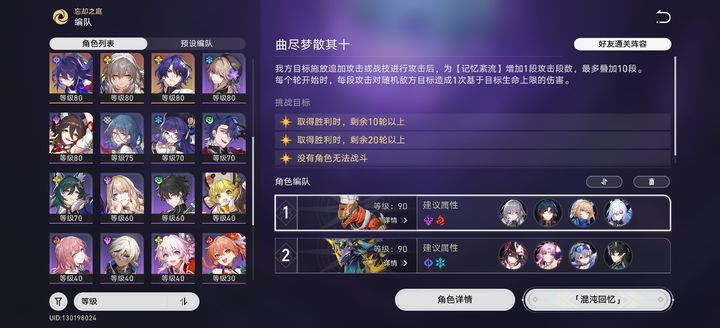



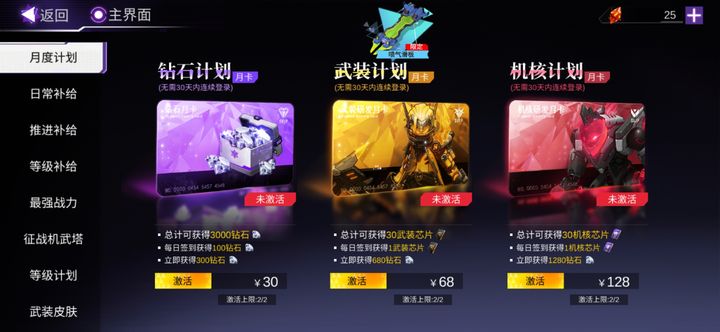
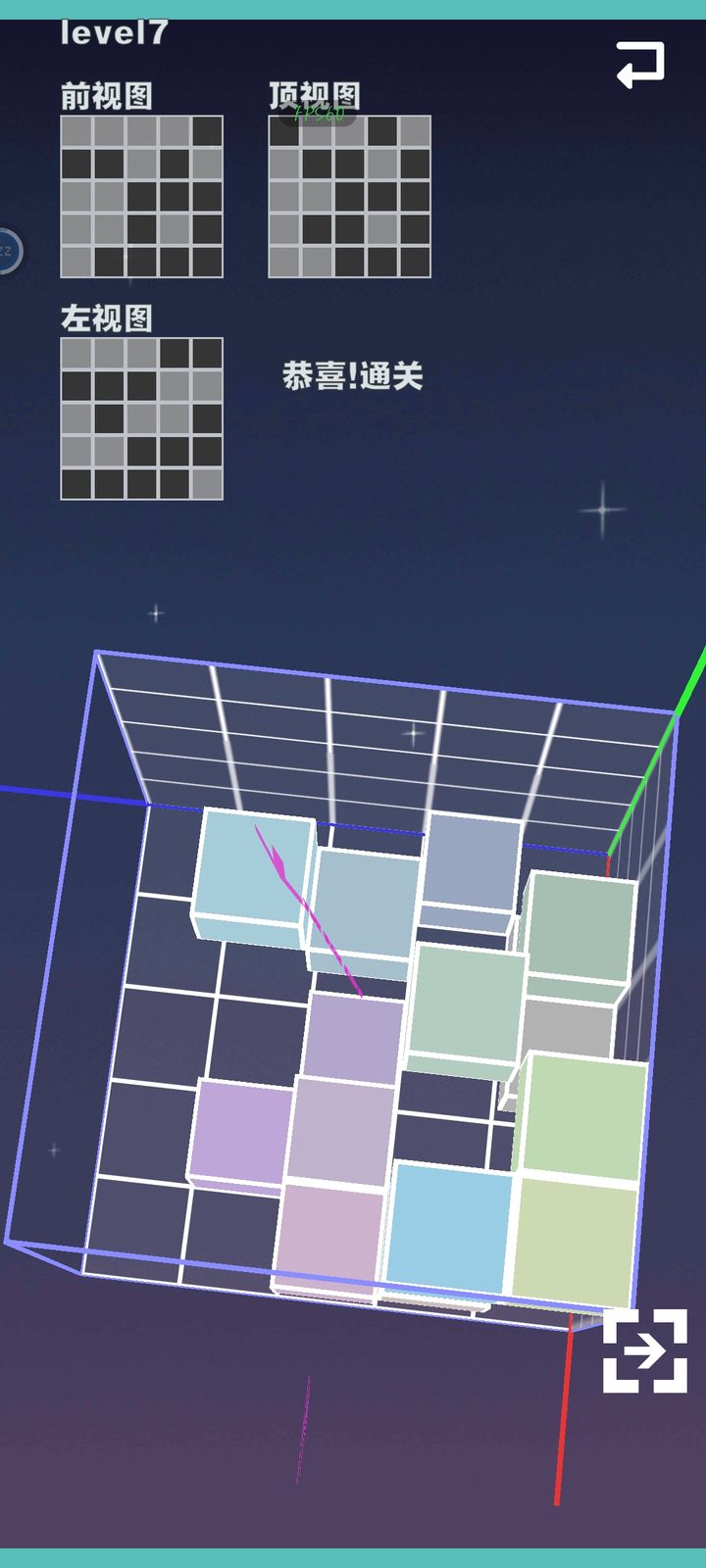
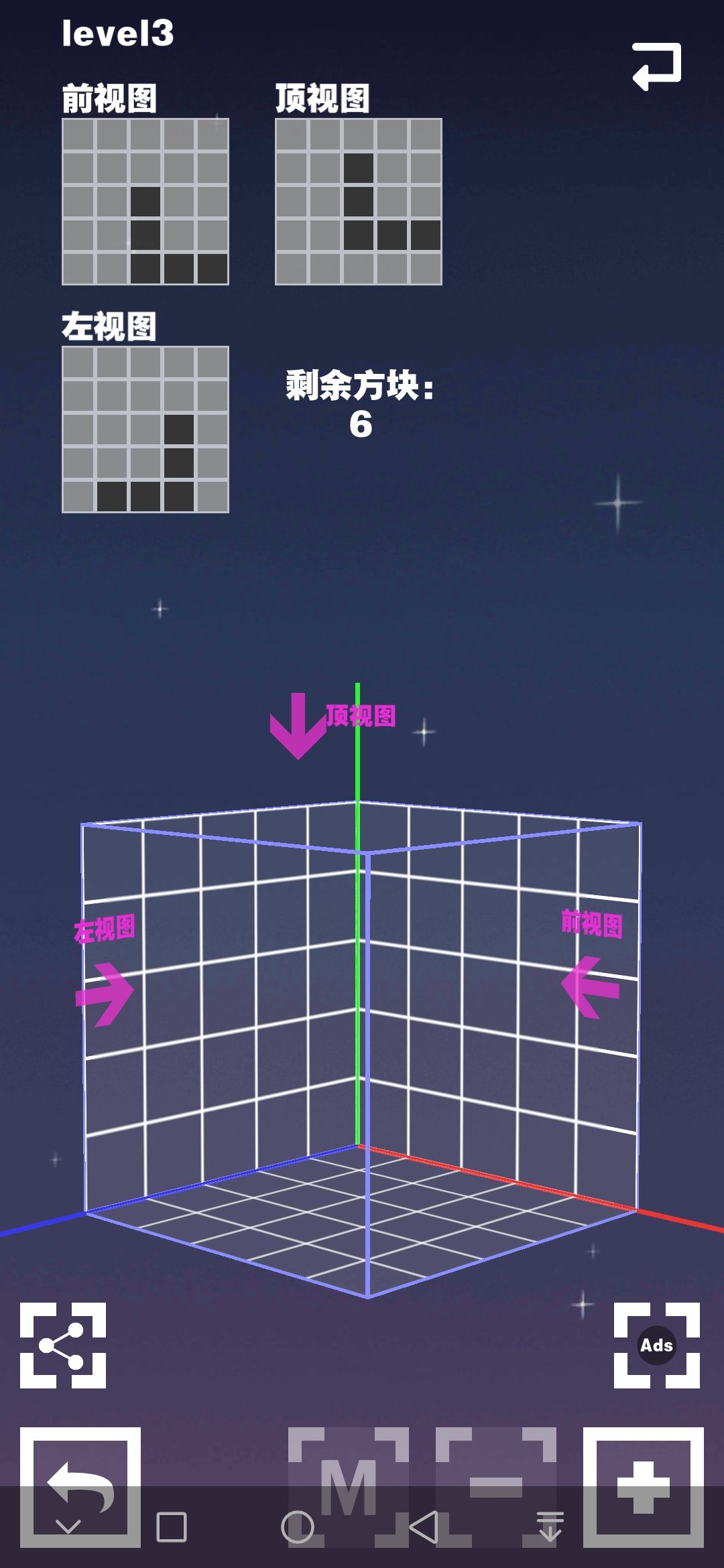
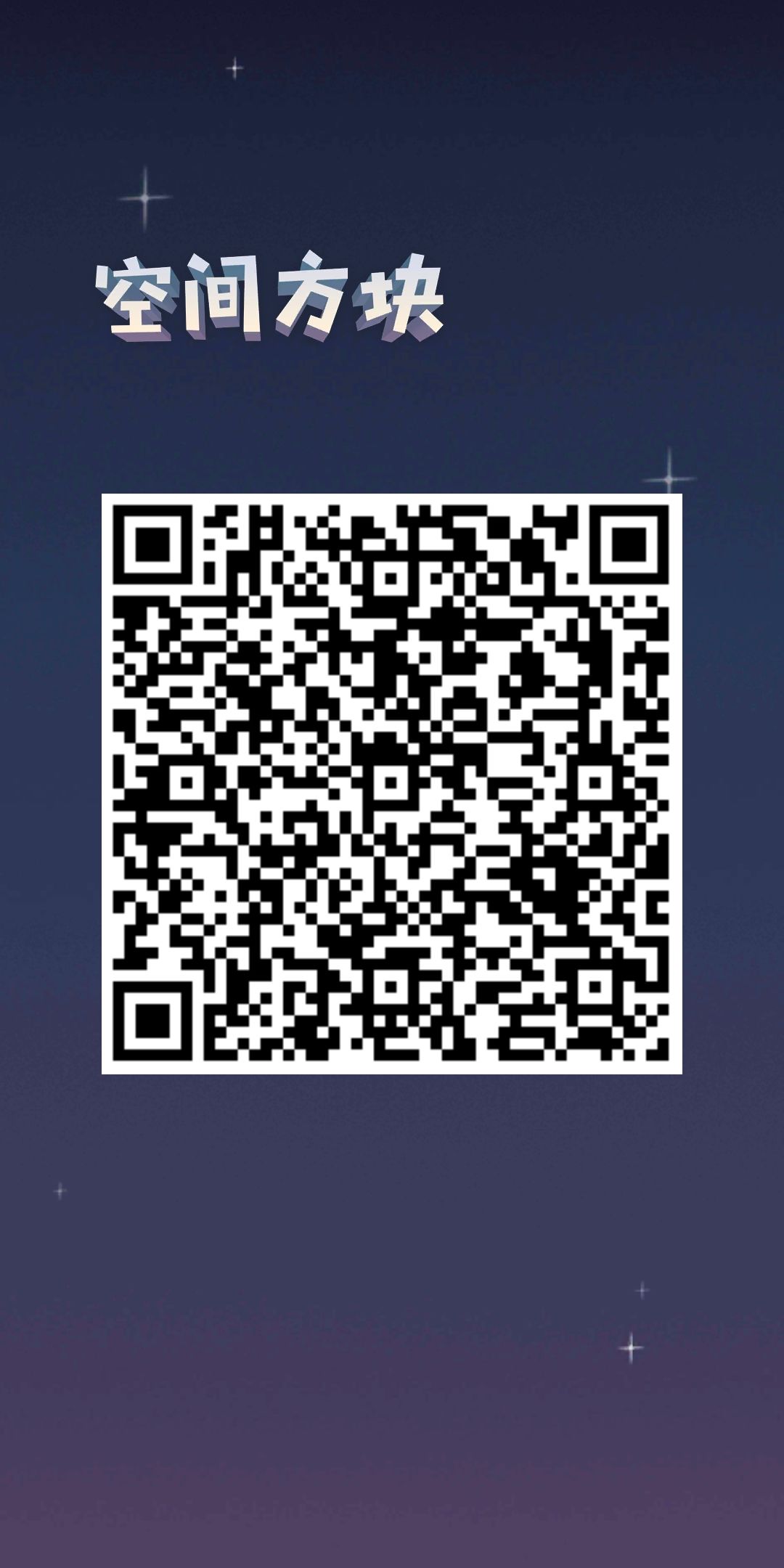




![[Contribución del jefe] Estrategia Demon Demon (Ejemplo del espadachín de la tercera transformación](https://images.downcodes.com/uploads/20240910/img_66df9c56ac3be30.jpg)